Home >> Blog >> RaiDrive:如何在 Windows 上免費映射您的雲存儲帳戶
RaiDrive:如何在 Windows 上免費映射您的雲存儲帳戶
在低容量 SSD 上,很難在其上騰出一些昂貴的千兆字節來同步您的雲存儲帳戶。但技術總是伴隨著解決方案。如果您遇到同樣的問題,我已經寫過一篇文章,介紹如何使用CloudMounter 和NetDrive作為 Windows 上的映射驅動器訪問您的雲存儲帳戶。RaiDrive 是 CloudMounter 和 NetDrive 的最佳替代品,因為兩者都不是免費的,如果你想永遠使用它,你將不得不向開發人員支付一次性費用。
因此,我提出了CloudMounter 和 NetDrive 的開源替代方案,它可以幫助您將雲存儲帳戶作為 Windows 上的映射驅動器訪問。它是RaidDrive 。RaiDrive 非常易於使用,與 CloudMounter 和 NetDrive 一樣簡單,而且最重要的是,它是免費的。您無需支付一分錢即可使用 RaiDrive,值得一試。即使它是開源的,它也不會遺漏任何功能,您可以在 CloudMounter 或 NetDrive 中找到這些功能。RaiDrive 是開源的,會定期添加新功能,使其功能豐富。它允許將 WebDAV/FTP/SFTP、路由器、Google Drive(團隊驅動器、照片)、OneDrive 和 Dropbox 映射到文件資源管理器上的網絡驅動器。
因此,事不宜遲,讓我們開始了解如何安裝和開始使用 RaiDrive,這是一個免費的開源應用程序,用於將雲存儲驅動器映射為“我的電腦”上的本地潛水。
RaiDrive:免費製作雲存儲 Windows 驅動器
要遵循的步驟:
第 1 步:下載 RaiDrive
它僅適用於以下 鏈接: • Windows 10 • Windows 8.1 • Windows 8 • Windows 7 。
RaiDrive 系統要求
- 支持 32 位和 64 位
- NET 框架 4.6.2
- 適用於 Visual Studio 2013 Update 5 的 Visual C++ Redistributable
讓我們先進行安裝。只需打開安裝程序,接受條款和條件,然後單擊“安裝” 。
第 2 步:安裝 RaiDrive
現在讓安裝程序下載並安裝必要的程序和服務。完成後,單擊“完成”退出安裝程序。
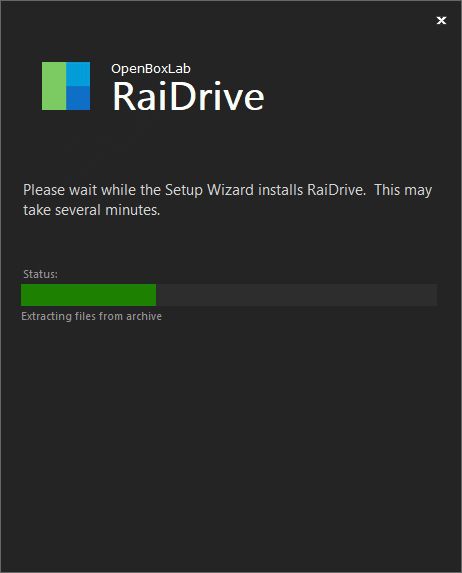
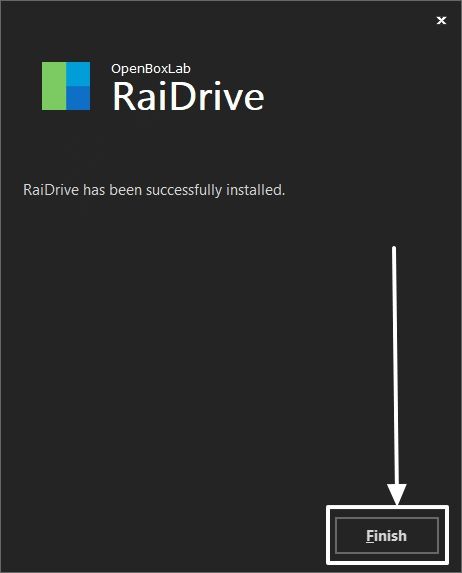
第三步:打開 RaiDrive 映射雲盤
安裝完成後,直接從桌面打開“RaiDrive”程序。
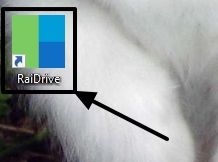
現在點擊“添加” ,如下面的屏幕截圖所示,逐個添加您的雲存儲驅動器。
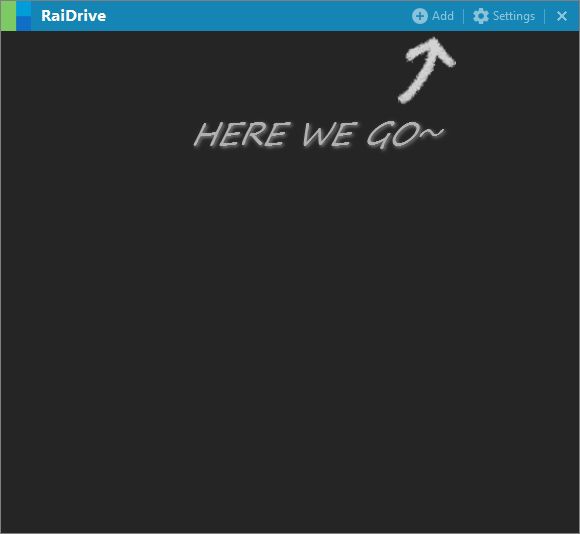
RaiDrive 目前支持Google Drive、Dropbox、OneDrive、SFTP、Google Photos、WebDAV和FTP 。因此,支持的服務目錄是相當令人滿意的。
第 4 步:選擇要在 Windows 上映射的雲驅動器
只需選擇您喜歡的雲存儲平台,在我的例子中就是Google Drive 。選擇驅動器號,默認為' Z:',驅動器標籤和其他詳細信息,然後單擊'確定' 。

第 5 步:使用 Windows RaiDrive 驗證雲驅動器
現在將打開一個新的瀏覽器窗口,您必須在其中登錄或選擇要用於登錄的帳戶,然後在您同意 RaiDrive 要求的權限後單擊“允許” 。
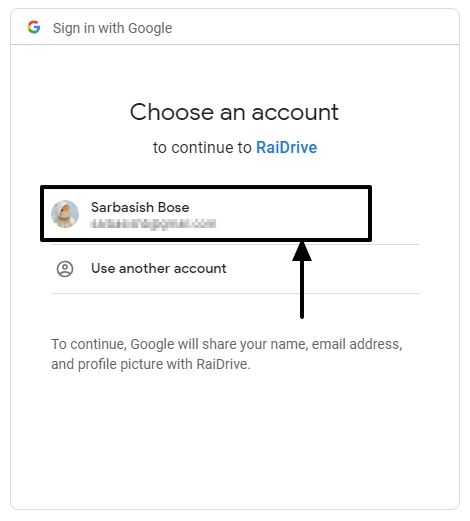
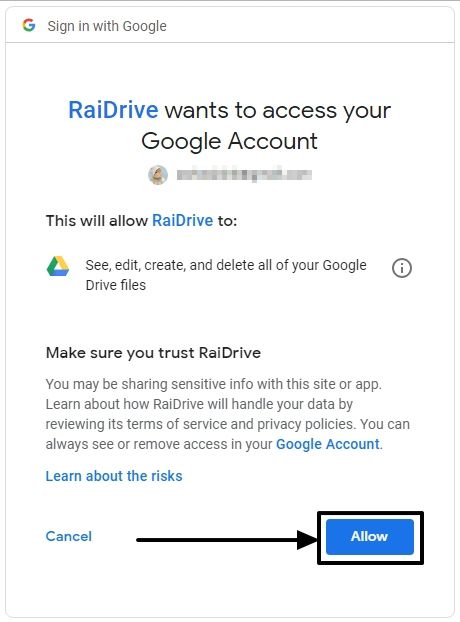
身份驗證完成後,您將在瀏覽器窗口中看到以下頁面,並且 RaiDrive 可以訪問所有文件。
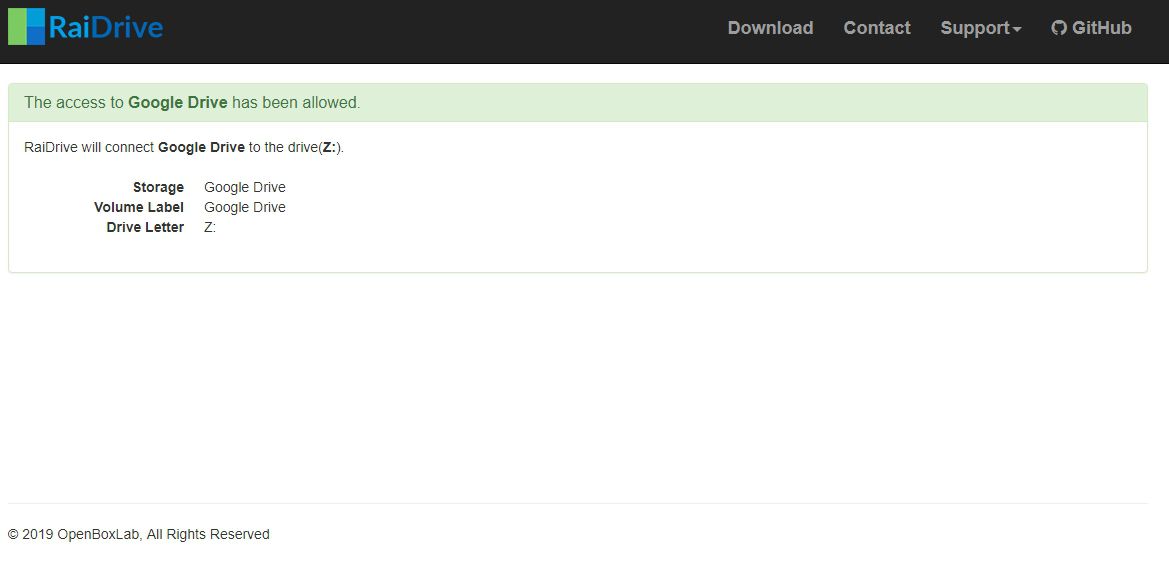
完成後,Windows 資源管理器將自動打開雲存儲的內容,您可以在其中查看或修改文件。
第 6 步:如何更改設置
單擊與雲存儲帳戶對應的小齒輪圖標,並根據需要更改設置。
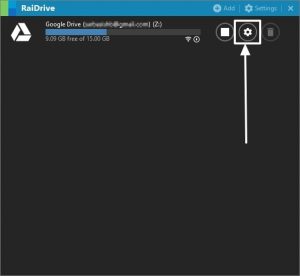
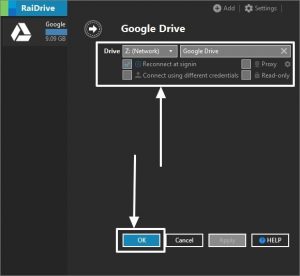
您可以決定是否要在啟動時連接設備、驅動器號、驅動器標籤和其他設置。完成更改所有設置後,只需單擊“確定” 。
要更改設置,請確保先斷開驅動器,方法是點擊齒輪圖標旁邊的停止按鈕。
第 7 步:Windows 資源管理器上的雲驅動器
將所有驅動器添加到 RaiDrive 後,所有驅動器都將在 Windows 資源管理器中的“網絡位置”下可用。
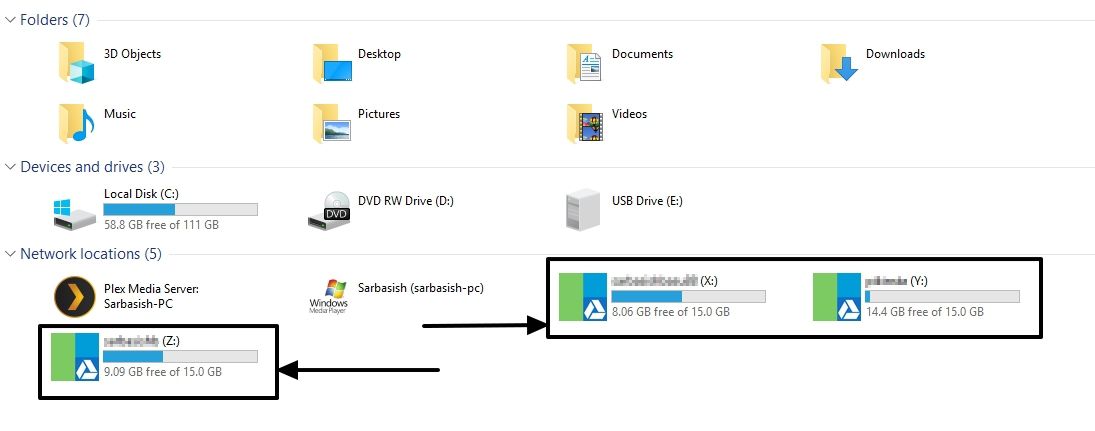
您可以斷開驅動器,或直接從 RaiDrive 界面更改設置。
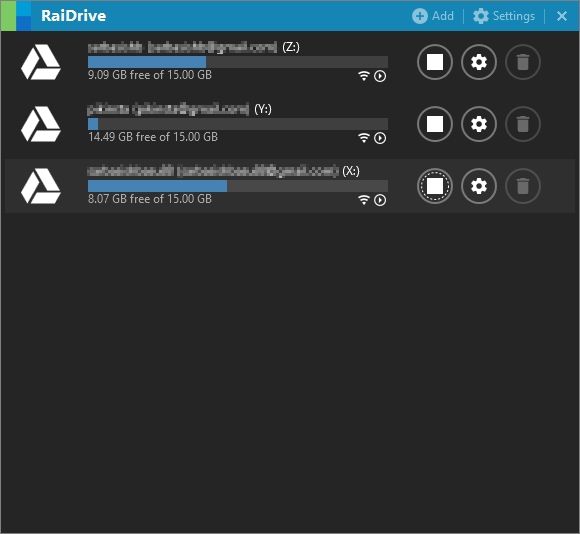
快速 RaiDrive 評論
RaiDrive 是開源的,因此,您不能期望從CloudMounter或NetDrive獲得所有高級功能。但它是開源的。如果您喜歡編碼並希望從中獲得更多,只需使用您的編碼技能,讓 RaiDrive 成為您提神的咖啡。您可以從GitHub 上的以下鏈接獲取 RaiDrive 的源代碼。
在上傳文件時,所有文件都會實時上傳到您的雲端,在復製或移動過程中,任務將由 Windows Explorer 自己處理。所以它可能看起來很慢,但實際上並不慢。您有時甚至會出現錯誤,但只需重試該過程,錯誤不應再次重複。
開源雲掛載程序 RaiDrive的開發人員非常頻繁地提供更新,您應該保持更新以充分利用該軟件的潛力。很有可能,更多方便的功能將很快添加到 RaiDrive,並使其比付費替代品更好、更可靠。我不確定,是否會發生,但一個人可以希望!
就是這樣。希望這些信息對您有所幫助。你有什麼要說的,或者你有遇到什麼問題嗎?隨時在下面發表相同的評論。
